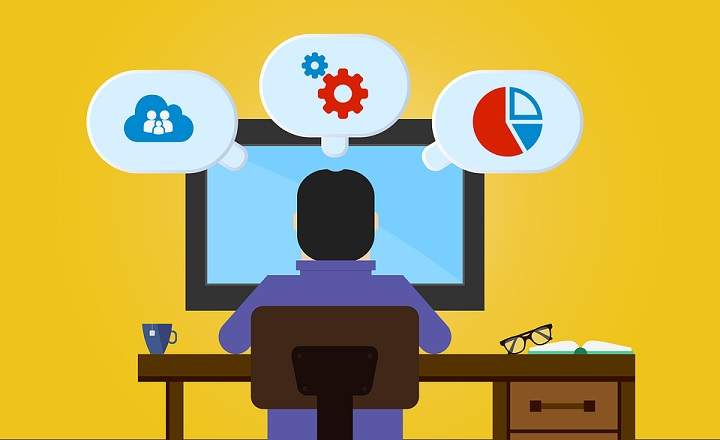Ako je vašem računaru potrebno dugo da se pokrene, ima problema sa ispravnim učitavanjem stranica, vaš pretraživač ima mnogo ugrađenih reklama, vaša početna stranica se promenila bez vašeg pristanka ili imate instalirane neželjene programe, to znači da imate zaražen računar i potrebno je dobro očistiti. odakle početi?
Iz El Android Feliza preporučujemo da se dobro zabavite anti adver, a anti malware i a antivirus da bi se vaš računar skenirao u potrazi za zlonamernim programima. Kada se oprema analizira, pregleda i optimizuje, moći ćete ponovo da radite normalno. Ove vrste virusa i ugrađenog oglašavanja takođe imaju tendenciju da proždiru resurse računara, tako da ćemo, kada se očisti, videti kako računar vraća svoj normalan nivo performansi.
Proverite programe koji se automatski pokreću kada se Windows pokrene
Ako se mnogo programa pokrene kada se Windows pokrene ili ako postoje neželjeni programi ili virusi, to će negativno uticati na vreme potrebno da sistem bude „operativan“. Da biste mogli da vidite programe koji se pokreću kada se Windows učita:
Iz Windows 7: Pritisnite dugme za pokretanje operativnog sistema Windows i u praznom polju sa legendom „Pretražite programe i datoteke"piše"msconfig”. Otvoriće se prozor za konfiguraciju sistema, idite na „Windows pokretanje„I pogledajte. Ako postoji program koji ne želite da pokrećete svaki put kada pokrenete računar, izaberite ga i pritisnite dugme onemogućiti. Ovo će takođe skratiti vreme učitavanja sistema.
Od Windows 8 i Windows 10: Kliknite desnim tasterom miša na dugme Windows na početnoj traci i izaberite „Pokreni“. piše "msconfig„I videćete kako se učitava prozor konfiguracije sistema. U ovom slučaju kartica "Windows pokretanje”Preusmerava vas na menadžer zadataka. (Napomena: Takođe možemo pokrenuti menadžer zadataka pritiskom na Ctrl + Shift + Esc)
 Od Windows 8 pa nadalje, administracijom programa za pokretanje se upravlja iz Task Manager-a
Od Windows 8 pa nadalje, administracijom programa za pokretanje se upravlja iz Task Manager-aU W8 i W10 možemo upravljati programima za pokretanje od istog administratora: biramo program koji ne želimo da pokrećemo pri pokretanju i na isti način biramo aplikaciju i kliknemo na "Da biste onemogućili”.
Ako ne znate koje programe da uklonite od početka jer nemate pojma koji se programi pojavljuju na ovoj listi, mogu vam reći da oni koji imaju mnogo slogova u nizu i koji ne izgledaju kao „reči“ ili naziv aplikacije ima sve glasačke listiće da bude nepouzdano. Na primer, program koji se zove "wqewfffdgfd.exe" sigurno neće biti dobar. Ako i dalje sumnjate u neki program, preporučujem da unesete njegov naziv u Gugl, a ako vidite da se prvi unosi u pretraživaču odnose na moguće zlonamerne programe, onemogućite ga.
Instalirajte i pokrenite AdwCleaner
AdwCleaner je besplatan program koji uklonite adver, trake sa alatkama (trake pretraživača), i neželjeni programi obično. AdwCleaner možete preuzeti iz odeljka za preuzimanje za Android.
Kada ga preuzmete, instalirajte ga i otvorite da biste izvršili skeniranje vašeg sistema.
 Samo kliknite na „Skeniraj“ da biste počeli da pregledate naš računar
Samo kliknite na „Skeniraj“ da biste počeli da pregledate naš računarKada se skeniranje završi, ako AdwCleaner pronađe pretnju, prikazaće je na različitim karticama „Rezultati”. Pritisnite "Поспремити„Tako da program eliminiše ove pretnje. Neki program možete izuzeti od narezivanja ako poništite izbor polje za potvrdu koje to pominje.
Instalirajte i pokrenite MalwareBytes
MalwareBytes je besplatan anti-malver i njegov posao je da pronađe i ukloni заражени програм vašeg tima. Ovu aplikaciju možete preuzeti iz našeg odeljka za preuzimanje.
Kada ga preuzmete, instalirajte ga i otvorite da analizirate svoj računar (pritisnite “Analizirajte odmah”).
 Ova aplikacija je takođe veoma jednostavna: kliknite na «Analizuj sada» da biste počeli da radite
Ova aplikacija je takođe veoma jednostavna: kliknite na «Analizuj sada» da biste počeli da raditeSve pretnje koje MalwareBytes pronađe tokom skeniranja biće navedene u „Detected Objects”.
 „Otkriveni objekti“ nam pokazuje broj otkrivenih pretnji
„Otkriveni objekti“ nam pokazuje broj otkrivenih pretnjiKada se skeniranje završi i ako su pretnje pronađene, kliknite na „Одстрани изабрано„Da MalwareBytes izbriše sve otkrivene infekcije.

Instalirajte i pokrenite dobar antivirus
Na kraju, pokrenite analizu pomoću antivirusa za glavu da biste skenirali računar u slučaju da još uvek postoji aktivna pretnja. Imate nekoliko besplatnih antivirusnih programa u odeljku za preuzimanje Android-a. Možete instalirati AVG ili Avast, oba su dobri antivirusni programi koji odlično rade svoj posao.
Da biste završili podešavanje, privremeno izbrišite
Do sada bi vaš računar trebalo da bude oslobođen virusa i pretnji, ali ako izbrišemo i privremene datoteke sa našeg računara, olakšaćemo naš sistem i on će raditi brže.
Možete izbrisati privremene datoteke pomoću dugmetaStart -> Runi pokretanje komande «% temp%“ (bez navodnika). Ova komanda će otvoriti fasciklu sa svim privremenim datotekama vašeg korisnika. Možete da izbrišete sve datoteke koje se pojavljuju u ovoj fascikli (videćete kako vam možda neće dozvoliti da izbrišete neke datoteke jer vam upozorenje govori da su u upotrebi. Ne brinite, normalno je, ne morate da brišete њих).
Ako želite da izvršite iscrpnije brisanje privremenih datoteka, možete instalirati aplikaciju CCleaner i ona će se pobrinuti za ceo proces brisanja.
Šta ako ništa od ovoga ne uspije?
Postoji mnogo virusa ili neželjenih programa koji su zaista neuhvatljivi i teško ih je ukloniti. Ako nakon izvršenja svih ovih radnji i dalje ne možete da se rešite nijedne od njih, najbolje je da u Guglu napišete naziv virusa ili opis efekata koje izaziva. Najverovatnije je to poznati virus i naći ćete forume ili uputstva da ga se rešite. Ili, ako želite, kontaktirajte nas iz odeljka za Android kancelariju i mi ćemo pokušati da vam pomognemo brzim odgovorom. Srećno!